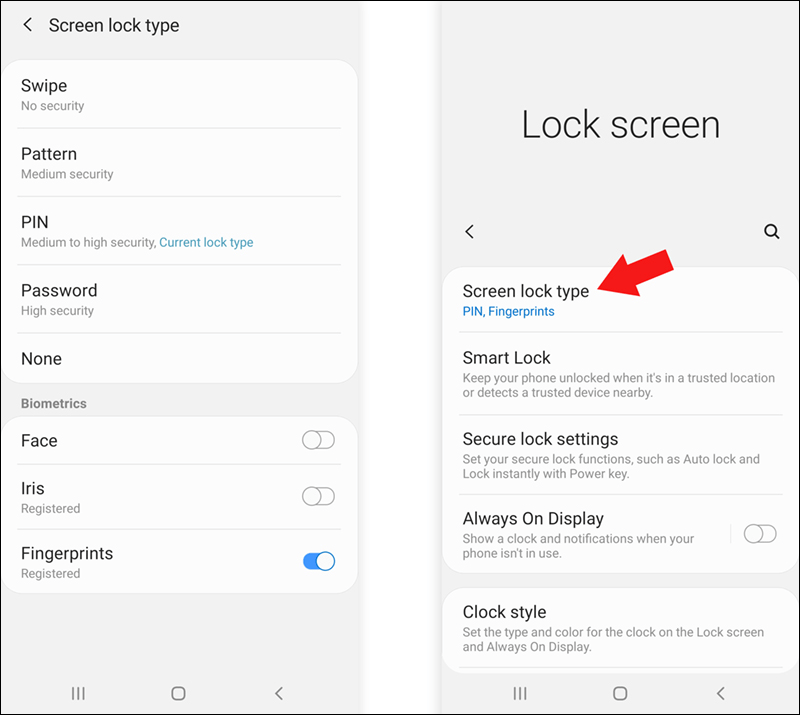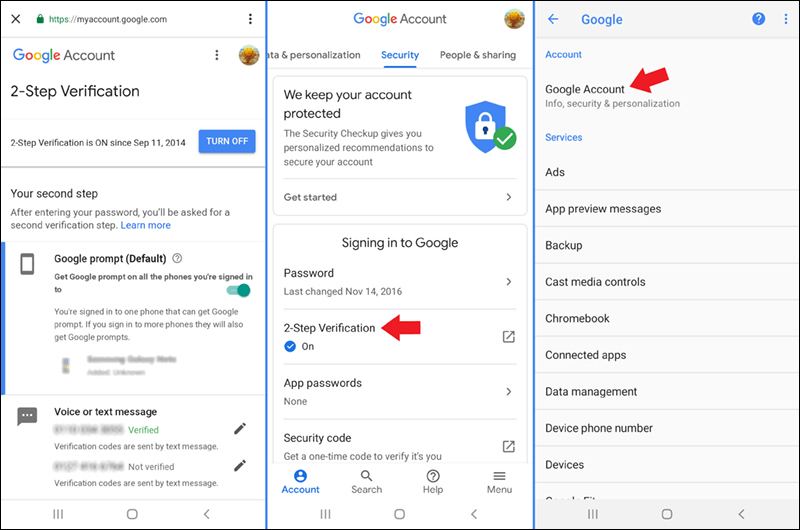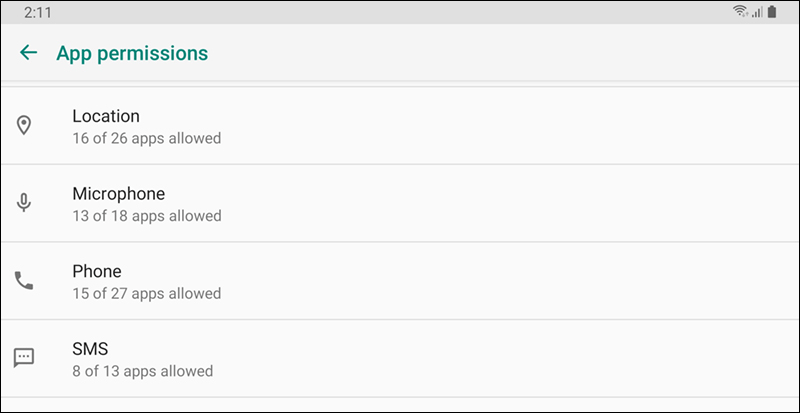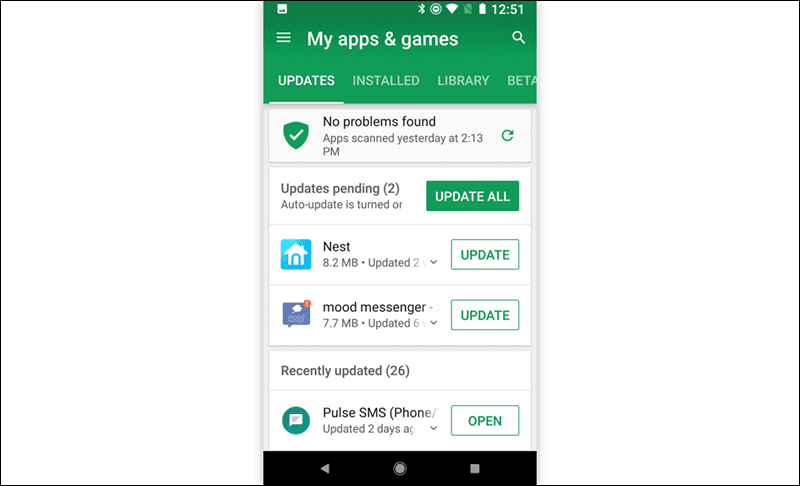دليل يعلمك حماية اندرويد من الاختراق – خطوات تأمين الأندرويد لأقصى درجة
حماية الهواتف الذكية بات أمرًا فى غاية الأهمية، وربما الآن أكثر من أي وقت مضى بما إن معظمنا يقوم بتخزين الكثير من البيانات الشخصية والحساسة على هذا الهاتف: من معلومات مالية إلى صور، وكلمات سر…إلخ. لذلك، إذا كنت مُستخدم حديث العهد لنظام أندرويد، أو تملك هاتف قديم وترغب فى تأمين بياناتك، فإليك هنا دليل حماية اندرويد من الاختراق.
كل عام، تقوم شركة Google بإطلاق إصدار جديد من نظامها لتشغيل الهواتف الذكية، أندرويد. غالبًا يتضمن هذا الإصدار الجديد تحسينات وخواص حماية لم تكن موجودة في الإصدار السابق، هذا إلى جانب إطلاق تحديثات أمنية شهرية (Android Security Bulletins) بهدف تعزيز حماية النظام وسد ثغرات اندرويد المكتشفة من قبل الباحثون الأمنيون. حسنًا، هذا الدعم الأمني يجعل المُستخدم يشعر أنه يمتلك هاتف قادر بالفعل على حماية بياناته من الاختراق والتجسس والصمود أمام التهديدات الضارة، ولكن… مع الأسف الأمر لا يسير على هذا النحو دائمًا. نعم نظام أندرويد آمن؛ ولكن كونك تخزن عليه بيانات مهمة وشخصية، فيجب التأكد من تأمين الهاتف لأقصى درجة ممكنة. لا يمكن تحقيق هذا فى خُطوة واحدة مثل تشفير جوال الاندرويد – بل عدة خطوات سنحاول أن نبسطها لك في هذا الدليل الإرشادي. إذن، دعونا نسلط الضوء على طريقة حماية اندرويد من الاختراق.
حماية اندرويد من الاختراق فى 6 خُطوات بسيطة
اولًا: إعداد حماية شاشة القفل
برأيك، ما هو أول شيء سيفعله شخص متطفل يريد الوصول إلى البيانات المخزنة على هاتفك ؟ بالتأكيد الضغط على زر الطاقة ومن ثم تخطي شاشة القفل لأنك لا تستخدم ايًا من طرق حماية شاشة القفل، وبعدها يصبح بإمكانه فتح التطبيقات، ورؤية الصور الشخصية، وإجراء المكالمات، وما إلى ذلك. لا أظن أنك ستكون سعيدًا بحدوث هذا السيناريو، إذن عليك تغيير ذلك إن أردت حماية هاتفك، فقط ابدأ بإعداد حماية شاشة القفل، بحيث فى كل مرة تقوم فيها بتشغيل هاتفك تحتاج إلى إدخال كلمة سر، أو رمز PIN، أو رسم نمط. كما أن معظم الهواتف الحديثة الآن تدعم طرق أسرع لتوثيق الهوية مثل التعرف على ملامح وجهك، أو قراءة بصمة أصبعك. ولكن حتى إذا كان هاتفك قديم ولا يوفر هذه التقنيات، يمكنك استخدام الطرق التقليدية للتأكد من غلق الاندرويد من المتطفلين.
في حين أن تطبيق هذه الخُطوة يختلف إختلافًا طفيفًا بين انواع هواتف أندرويد المتعددة، إلا أنه في معظم الهواتف يكون عبر التوجه إلى Settings ثم Lock screen ثم إلى Screen Lock Type. هنا يمكنك تحديد نوع تامين شاشة القفل الذي تفضله، لكن تجنب إختيار None أو Swipe. أيضًا نصيحة أخرى، إذا أخترت Password أو PIN فقم بتغيير الكلمة أو الرمز كل ستة أشهر أو نحو ذلك. وتأكد من أنه ليس هو نفسه المستخدم لحماية حسابك في Google.
ثانيًا: تفعيل المصادقة الثنائية لحساب جوجل
بغض النظر عن ما تقوم به بإستخدام هاتفك، فإن حساب Google هو مركز كل شيء يحدث فى الهاتف لأنه المكان حيث يتم تخزين جميع بياناتك المتزامنة فيه – وكلما زادت خدمات جوجل التي تستخدمها، كلما كانت هذه الخطوة أكثر أهمية. وكما يوّحي الأسم، من خلال “المصادقة الثنائية” فأنت تقوم بوضع طبقة إضافية من الحماية على حسابك، بحيث حتى لو قام شخص ما بسرقة كلمة المرور الخاصة بحسابك، فلن يتمكن من تسجيل الدخول والوصول إلى بياناتك.
كيف يعمل ؟ ببساطة بعد مطالبتك بإدخال كلمة مرور حساب جوجل، سيتم إرسال رمز مكون من 6 أرقام إلى رقم هاتفك الإفتراضي عبر رسالة SMS أو مكالمة، يجب إدخال هذا الرمز في الحقل المخصص لذلك على صفحة تسجيل الدخول من أجل توثيق الهوية ومنح حق الوصول إلى حسابك. على الرغم من أن هذا لن يحمي هاتفك الاندرويد بالضرورة من السرقة، إلا أنه سيحمي محتوياته. مثلًا، إذا حاو شخص ما تسجيل الدخول عن بعُد إلى حساب جوجل الخاص بك من جهاز آخر، فستعرف ذلك عبر الرسالة التي تحتوي على الكود التى وصلت لهاتفك، وحينها يمكنك إتخاذ الإجراء المناسب وتغيير كلمة المرور الخاصة بك.
إذن، فهي خُطوة مهمة جدًا وتطبيقها سهل، فقط توجه إلى Settings ثم Google ثم إلى Google Account وبعدها انتقل إلى علامة تبويب Security واضغط على 2-Step Verification ثم اضغط على زر Turn on. إذا لم تقم بإدخال رقمك الشخصي، فيجب أن تفعل لإرسال رسالة التحقق وبعدها يتم تنشيط الخاصية بنجاح.
ثالثًا: التحقق من تفعيل خاصية Find My Phone
ضياع أو سرقة الهاتف الذي يحتوي على جميع البيانات الخاصة بنا هو لا شك شعور مؤلم ! لذلك فى إطار حماية اندرويد من الاختراق يجب أن التأكد أيضًا من أن لديك وسيلة يمكنها تتبعه فى مثل هذا الموقف، أو في أسوأ الحالات، تمكنك من مسح كل بياناتك من عليه بحيث لا يحاول السارق الحصول على هذه البيانات والابتزاز بها. لحسن الحظ، لدى جوجل نظام تتبع عالى المستوى لنظام أندرويد، يُطلق عليه Find My Device هذه الخاصية تكون نشطة افتراضيًا على جميع هواتف أندرويد الحديثة، ولكن يمكنك التحقق من حالة التنشيط بنفسك عبر الانتقال إلى Settings ثم Google ثم إلى Security والضغط على Find My Device وبعدها الضغط على زر التنشيط المتواجد بالاعلى [كما هو مشار في الصورة أعلاه].
لاحقًا، إذا فقدت هاتفك أو سُرق، يمكنك فتح أي متصفح ويب قريب ثم البحث عن Find My Phone على جوجل ليتم تحديد موقع هاتفك المفقود على الخريطة – فقط إذا كنت متصل بالإنترنت – تستطيع أيضًا عرض رسالة على الشاشة، وحذف بياناتك عن بعُد إذا فشلت فى إرجاعه.
رابعًا: السيطرة على أذونات التطبيقات المُثبتة
كل تطبيق تستخدمه على هاتفك الأندرويد، يطلب منك حق الوصول إلى جزء من بياناتك الشخصية مثل: فتح الكاميرا، استخدام المايكروفون، قراءة الرسائل القصيرة، معرفة موقعك الجغرافي…إلخ، هذه تسمى “أذونات” ويجب عليك التحقق منها بين الحين والآخر لأنه من المحتمل أنك لا تكترث لما يطلبه منك التطبيق عند تشغيله لأول مرة، فتضغط Allow دون أن تسأل عمّا إذا كان التطبيق يحتاج فعلا هذه الأذونات أم لا ؟ إذن، وكخُطوة من خطوات الحماية من التجسس قم بمراجعة كل أذونات التطبيقات المثبتة وتعطيل الأذونات التي لا لزوم لها فى بعض التطبيقات.
على سبيل المثال، أنا لا استخدم الكاميرا المدمجة فى تطبيق فيسبوك، لذا فأقوم بتعطيل تطبيق Facebook عن حق الوصول إلى الكاميرا وتشغيلها، إذا وجدت تطبيق الآلة الحاسبة الذي حملته من المتجر يطلب إذن قراءة رسائل SMS فهذا احتيال لأن قراءة الرسائل أمر ليس فى إطار عمل الآلة الحاسبة! وهكذا.
إذن، كل ما عليك فعله هو الانتقال إلى Settings ثم Security ثم إلى App permissions وعلى الشاشة ستجد إستعراض لفئات الأذونات التى تحتاجها كل التطبيقات، بالدخول إلى كل فئة ستجد التطبيقات المسموح لها بالوصول إلى هذه البيانات، مثلًا فى فئة Location ستعثر على كل التطبيقات التى تستطيع معرفة موقعك الجغرافي، يمكنك تعطيل أي تطبيق كما تشاء.
خامسًا: تحديث التطبيقات أول بأول !
كل تطبيق تقوم بتحميله من متجر جوجل بلاي على هاتف #اندرويد الخاص بك يمثل منفذ يستطيع من خلالهُ القراصنة الوصول إلى بياناتك فى حالة كان يعاني أحد هذه التطبيقات من وجود ثغرات خطيرة غير مكتشفة. لا ألمح بذلك أنه لا يجب عليك تثبيت أي تطبيقات ! ولكن على الأقل حافظ على تحديثها إلى آخر إصدار متوفر أول بأول لأن كل تحديث جديد يجلب معه معالجة للثغرات والتهديدات الأمنية وهو ما يحافظ على أمان بياناتك. إن الأمر لا يستغرق الكثير من وقتك، فقط أذهب إلى المتجر ثم اضغط على القائمة بالموجودة في الشريط العلوي ثم اضغط على My Apps & Games وهناك ستجد قائمة بكل التطبيقات المتاح لها تحديث جديد، اضغط على Update All ليتم تحديثها دفعة واحدة. كرر هذه الخُطوة كل أسبوع أو أسبوعين للتأكد من هاتفك يحتوي أحدث إصدارات التطبيقات.
سادسًا: منع تثبيت تطبيقات من مصادر مجهولة
بشكل افتراضي، غير مسموح للمستخدم تثبيت التطبيقات على الاندرويد من مصادر أخرى غير Google Play أو المتجر التابع للشركة المصنعة للهاتف مثل Galaxy Store. بالتأكيد الغرض ليس تقييد المستخدم وأنما للحماية من التطبيقات مجهولة الهوية والتي يكون استخدامها محفوف بالمخاطر الكارثية. لذلك، يُفضل ألا تقوم بتثبيت تطبيقات من مصادر مجهولة إلا إذا كنت تثق في هذا المصدر. عمومًا، يمكنك التحقق من منع التطبيقات المثبتة من تثبيت تطبيقات مجهولة من تلقاء نفسها لتحسين الأمان، وذلك عن طريق فتح إعدادات حماية الاندرويد (Settings > Security) ثم الضغط على Unknown Sources وسترى على الشاشة التطبيقات المثبتة التي يمكنها تثبيت تطبيقات مجهولة المصدر، فتستطيع منع كل تطبيق من إجراء ذلك بشكل فردي. ولكن المكان الذي من المتوقع أن يحتوي على تطبيقات مجهولة هو تطبيق My Files، لذا اضغط فوقه ثم إلغِ تنشيط خيار Allow from this source.